Mac용 Logic Pro에서 사용하는 코어 수 변경하기
프로세싱 스레드 설정을 통해 Logic Pro에서 Mac의 프로세싱 코어를 사용하는 방식을 관리할 수 있습니다.
기본적으로 프로세싱 스레드는 권장 설정인 자동으로 설정되어 있습니다. 하지만 동영상 편집 앱과 같이 CPU 사용량이 많은 응용 프로그램을 Logic Pro와 동시에 사용할 경우 Logic Pro에서 사용하는 프로세싱 스레드 수를 선택하여 성능을 최적화할 수 있습니다.
자동 프로세싱 스레드 설정 사용하기
자동 설정을 사용하면 Logic Pro에서 오디오 처리에 사용할 수 있는 Mac의 코어 수를 자동으로 할당하고, Logic Pro 사용 시 성능과 안정성이 적절하게 균형을 이룹니다.
자동 설정에 의해 할당된 코어 수를 확인하려면 LCD에서 CPU 또는 HD 측정기를 이중 클릭합니다. 프로세싱 스레드 열의 세로 막대는 Logic Pro에서 사용 중인 코어 수를 보여 줍니다. 하이퍼 스레드를 지원하는 프로세서가 장착된 Mac 시스템에서는 코어당 두 개의 측정기가 표시됩니다.*
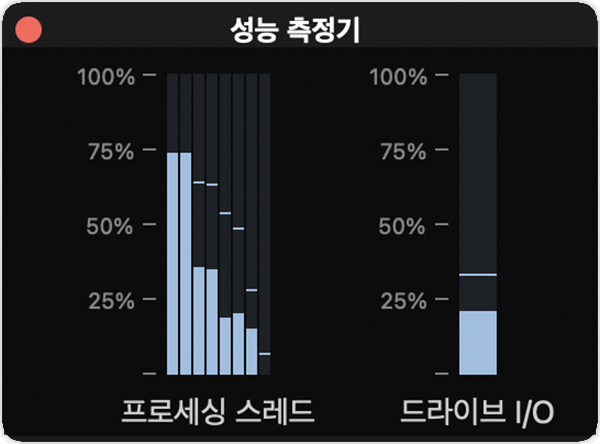
LCD에 CPU 및 HD 측정기가 표시되지 않는 경우 다음을 수행합니다.
보기 > 컨트롤 막대 및 디스플레이 사용자화를 선택합니다.
LCD 아래의 팝업 메뉴를 클릭한 다음 '사용자 설정'을 선택합니다.
'성능 측정기(CPU/HD)'를 선택한 다음 '컨트롤 막대 및 디스플레이 사용자화' 바깥쪽을 클릭하여 윈도우를 닫습니다.
프로세싱 스레드 수 선택하기
Logic Pro에서 사용하는 프로세싱 스레드 수를 선택하려면 다음을 수행합니다.
Logic Pro > 설정(또는 환경설정) > 오디오를 선택합니다.
프로세싱 스레드 팝업 윈도우를 클릭한 다음 옵션을 선택합니다. 사용 가능한 옵션은 Mac의 CPU 코어 수와 Mac에서 하이퍼 스레드를 지원하는지 여부에 따라 다릅니다.*
'적용'을 클릭합니다.
macOS에서 워크로드를 Mac의 코어에 배포하는 방식에 영향을 주는 요인은 다양합니다. 프로세싱 스레드 설정의 최적 값은 동시에 사용 중인 앱, 하드웨어 및 Logic Pro 프로젝트에 따라 다를 수 있습니다. 가장 큰 값의 프로세싱 스레드 수를 선택하는 것이 항상 최상의 선택은 아닙니다. 여러 설정을 시험해 보고 성능과 안정성이 가장 적절한 균형을 이루는 설정이 무엇인지를 판단해야 합니다.